手绘教程:AI绘制时尚的小黄人图标
文章来源于 站酷,感谢作者 浅夏淡过o开花时 给我们带来经精彩的文章!设计教程/矢量教程/Illustrator教程2018-12-20
本教程主要使用Illustrator绘制三种风格的小黄人图标,图标主要以扁平化风格为主,希望大家可以喜欢。
先看看效果图:
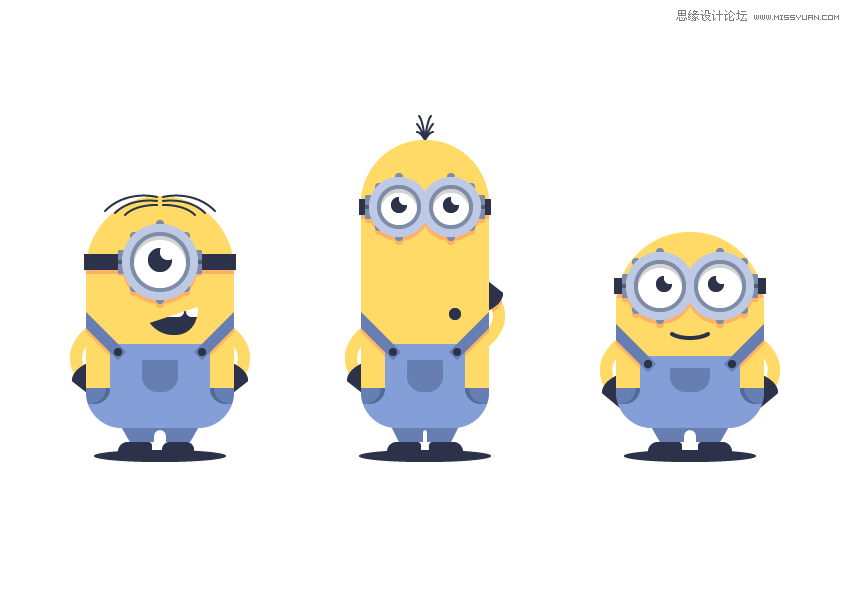
设置项目文件属性
启动并运行Illustrator,创建一个新文档(File> New或Control-N):
画板数量:1
宽度: 320像素
高度: 600像素
单位: 像素
进入“高级”选项卡:
色彩模式:RGB
栅格效果:屏幕(72ppi)
预览模式:默认
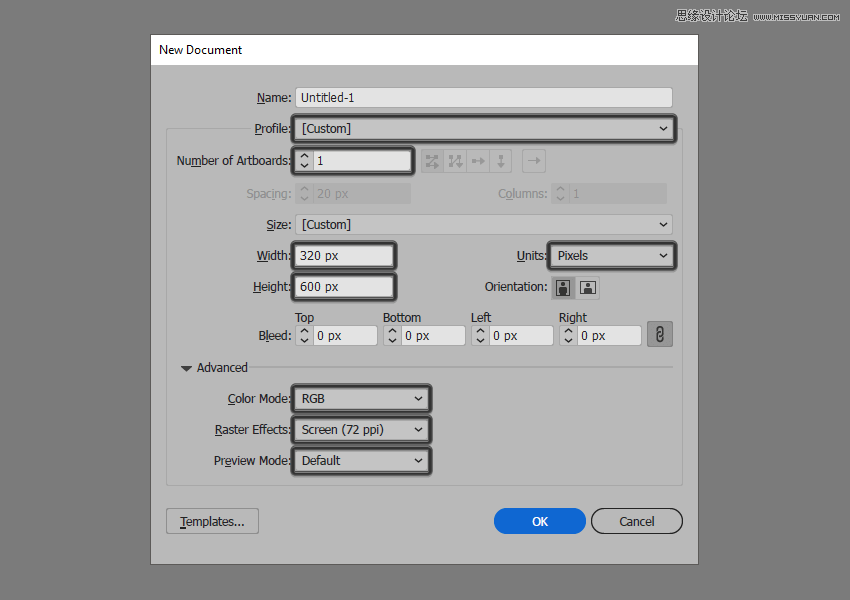
创建图层
清晰明了的图层可以给我们的设计提供很大的便利,希望在以后进行创作的过程中都能养成这样的习惯。
打开“图层”面板,创建六个图层,我们将它们重命名如下:
第1层:斯图尔特
第2层:斯图尔特的草图
第3层:凯文
第4层:凯文的草图
第5层:鲍勃
第6层:鲍勃的草图
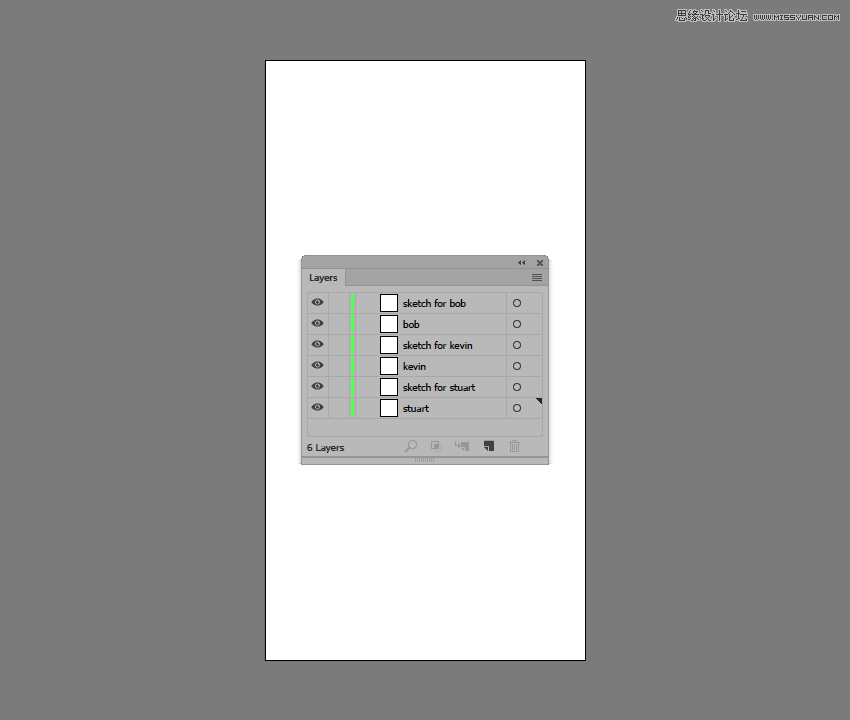
绘制斯图尔特
我们将首先绘制斯图尔特的大概形状,然后逐渐添加细节,直到我们得到一个满意的图案。废话不多说,让我们开始绘制第一个小黄人吧。
第1步
对于每个绘图项目,我们首先要弄清楚角色的整体结构,首先我们通过绘制头部的基本准则来实现第一步的操作。我们选择笔刷工具(B)并使用Illustrator的默认书法画笔(画笔库菜单>艺术> 书法)和1 px(#3994F7)画笔来绘制一个朝上的简单圆圈。完成后,将图层放置在画板底层。
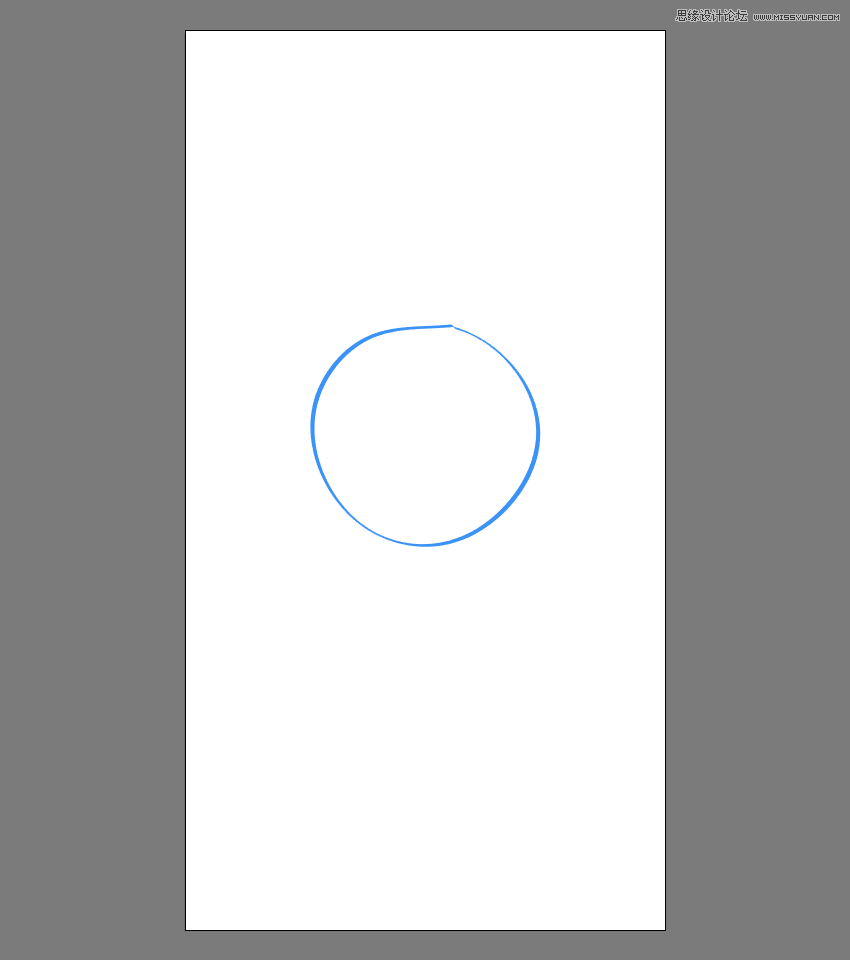
第2步
绘制面部的中垂线和水平线,将其定位在头部的上半部分,如参考图像所示。稍后我们会使用这些线条为参考绘制小黄人的五官特征。
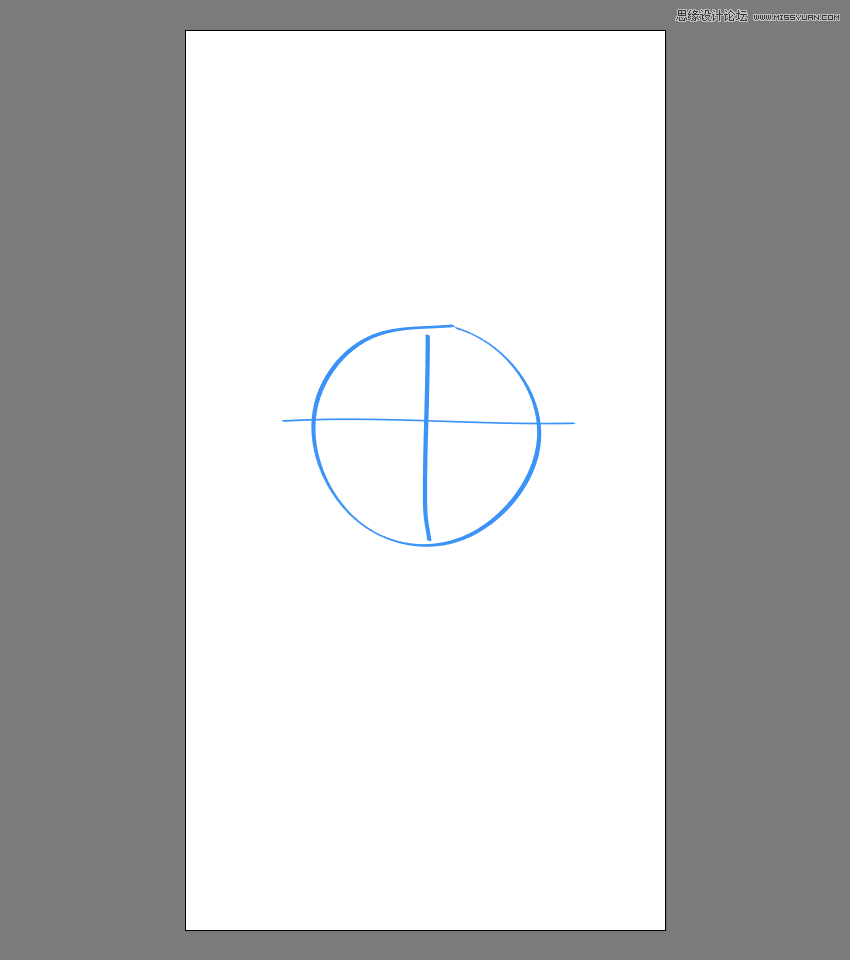
第3步
以头部的垂线下半部分的长度来确定角色身体的高度,接着用画笔继续进行身体的绘制。
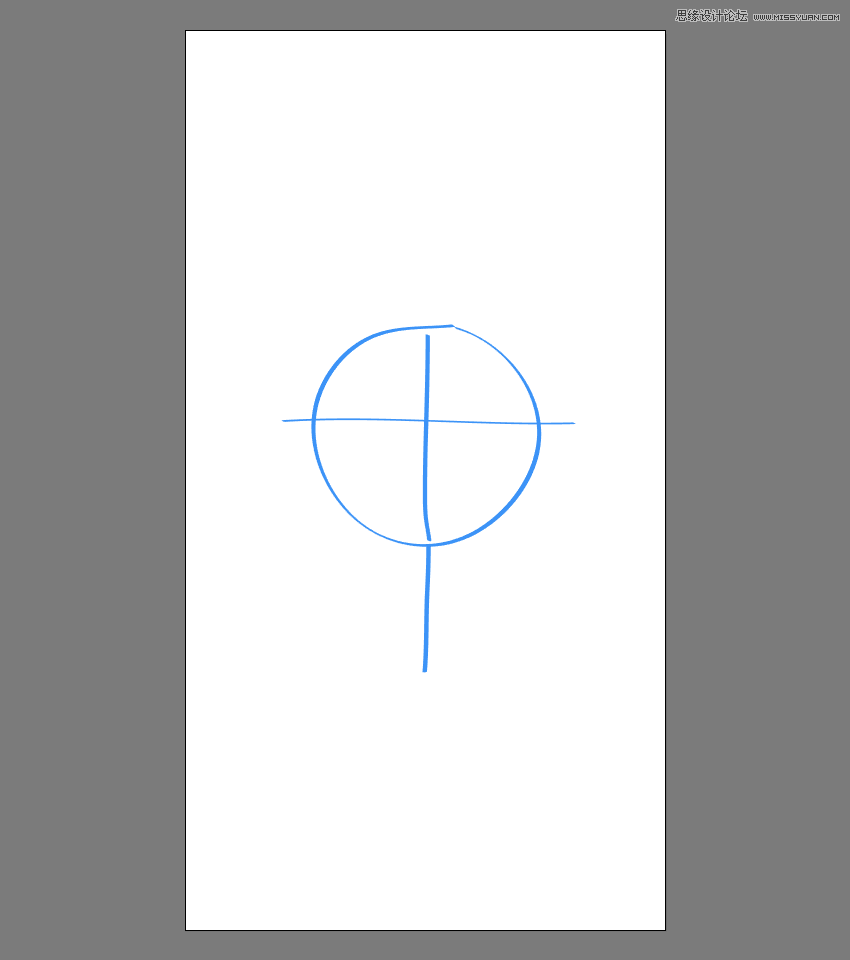
第4步
使用一条水平线将身体的上部与下部分开,确保这条水平线比头部的水平线长。
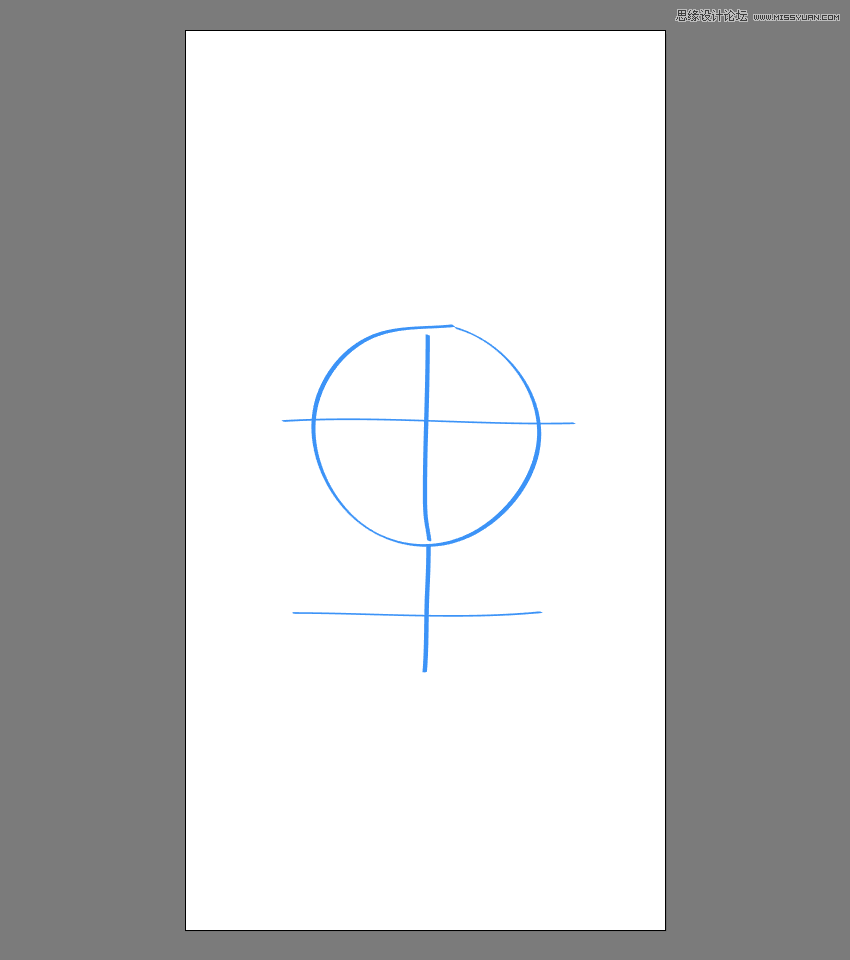
 情非得已
情非得已
推荐文章
-
 Illustrator绘制扁平化风格的建筑图2020-03-19
Illustrator绘制扁平化风格的建筑图2020-03-19
-
 Illustrator制作扁平化风格的电视机2020-03-18
Illustrator制作扁平化风格的电视机2020-03-18
-
 Illustrator绘制渐变风格的建筑场景插画2020-03-12
Illustrator绘制渐变风格的建筑场景插画2020-03-12
-
 佩奇插画:用AI绘制卡通风格的小猪佩奇2019-02-26
佩奇插画:用AI绘制卡通风格的小猪佩奇2019-02-26
-
 插画设计:AI绘制复古风格的宇航员海报2019-01-24
插画设计:AI绘制复古风格的宇航员海报2019-01-24
-
 房屋插画:AI绘制圣诞节主题的房屋插画2019-01-21
房屋插画:AI绘制圣诞节主题的房屋插画2019-01-21
-
 圣诞插画:AI绘制简约风格圣诞节插画2019-01-21
圣诞插画:AI绘制简约风格圣诞节插画2019-01-21
-
 灯塔绘制:AI绘制的灯塔插画2019-01-21
灯塔绘制:AI绘制的灯塔插画2019-01-21
-
 时尚船锚:AI绘制鲜花装饰的船锚图标2019-01-18
时尚船锚:AI绘制鲜花装饰的船锚图标2019-01-18
-
 扁平宝箱图形:AI绘制游戏中常见的宝箱2019-01-18
扁平宝箱图形:AI绘制游戏中常见的宝箱2019-01-18
热门文章
-
 Illustrator制作复古风格的邮票效果2021-03-10
Illustrator制作复古风格的邮票效果2021-03-10
-
 Illustrator制作复古风格的邮票效果
相关文章2112021-03-10
Illustrator制作复古风格的邮票效果
相关文章2112021-03-10
-
 Illustrator设计简洁的乒乓球主题页面
相关文章8532020-09-28
Illustrator设计简洁的乒乓球主题页面
相关文章8532020-09-28
-
 Illustrator绘制扁平化风格的室内效果图
相关文章15042020-03-19
Illustrator绘制扁平化风格的室内效果图
相关文章15042020-03-19
-
 Illustrator绘制扁平化风格的建筑图
相关文章7132020-03-19
Illustrator绘制扁平化风格的建筑图
相关文章7132020-03-19
-
 Illustrator快速的设计复杂的箭头
相关文章2542020-03-19
Illustrator快速的设计复杂的箭头
相关文章2542020-03-19
-
 Illustrator设计紫色立体效果的企业LOGO
相关文章9252020-03-19
Illustrator设计紫色立体效果的企业LOGO
相关文章9252020-03-19
-
 Illustrator制作卡通风格的法国建筑图
相关文章6122020-03-18
Illustrator制作卡通风格的法国建筑图
相关文章6122020-03-18
-
 Illustrator绘制以手为装饰的字体海报
相关文章2722020-03-18
Illustrator绘制以手为装饰的字体海报
相关文章2722020-03-18
